Überprüfen Sie die Internetverbindung
Dass eine E-Mail nicht richtig geladen, kann unter anderem an einer schlechten Internetverbindung beim Empfangen liegen. Diese kann verhindern, dass die E-Mail vollständig auf das iPhone geladen werden kann, denn bei jedem Öffnen muss die Nachricht vom System erneut geladen werden. Überprüfen Sie also, ob Sie über eine ordentliche Internetverbindung verfügst.
Mehr Apple-Wissen für dich.
Mac Life+ ist die digitale Abo-Flatrate mit exklusiven, unabhängigen Tests, Tipps und Ratgebern für alle Apple-Anwenderinnen und Anwender - ganz egal ob neu mit dabei oder Profi!
Mac Life+ beinhaltet
- Zugriff auf alle Online-Inhalte von Mac Life+
- alle digitalen Ausgaben der Mac Life, unserer Sonderhefte und Fachbücher im Zugriff
- exklusive Tests, Artikel und Hintergründe vorab lesen
- maclife.de ohne Werbebanner lesen
- Satte Rabatte: Mac, iPhone und iPad sowie Zubehör bis zu 15 Prozent günstiger kaufen!
✔ SOFORT gratis und ohne Risiko testen: Der erste Monat ist kostenlos, danach nur 4,99 Euro/Monat.
✔ Im Jahresabo noch günstiger! Wenn du direkt für ein ganzes Jahr abonnierst, bezahlst du sogar nur 2,99 Euro pro Monat.
Verbindung unterbrechen und wieder aktivieren
Unter iOS kann immer wieder ein Fehler auftauchen, der Ihnen vor allem unterwegs die Internetverbindung verweigert und somit das Laden von E-Mails verweigert. Oftmals lässt sich dieses Problem leicht beheben, indem Sie das Kontrollzentrum mit einem Wisch öffnen und den Flugmodus kurz aktivieren. Warten Sie einen Augenblick und deaktivieren Sie ihn wieder. Nun sollten Sie die E-Mails wieder ohne Probleme öffnen können.
Gleiches gilt übrigens auch für die WLAN-Verbindung. Allerdings kann hier auch ein Blick in die „Einstellungen > WLAN“ helfen, um sich zu vergewissern, dass man das richtige Netzwerk nutzt.
Neustart der Mail-App
Eine einfache aber effektive Lösung kann auch das Schließen und erneute Öffnen der Mail-App sein. Dazu drückt man zweimal schnell auf den Home-Button oder wischt vom unteren Bildschirmrand zur rechten Bildschirmmitte, um den App Switcher zu öffnen. Wischen Sie dann mit dem Finger auf der Mail-App nach oben, um sie zu schließen. Drücken wieder den Home-Button, oder wischen Sie erneut vom unteren Rand nach oben um zum Home-Bildschirm zurückzukehren und öffnen Sie Mail erneut.
Wenn alles nicht hilft, ...
... dann sollte man das iPhone neu starten. Ein solcher Neustart behebt womöglich nicht nur das Verbindungsproblem, sondern wirkt wie eine schnelle Kur für das gesamte System. Halten Sie dazu die Power-Taste beziehungsweise die Seitentaste und Lauter-Taste gleichzeitig gedrückt, bis der Slider zum Ausschalten erscheint und ziehen Sie ihn dann nach rechts. Warten Sie einen kurzen Moment und halten die Power- beziehungsweise Seitentaste erneut für ein bis zwei Sekunden gedrückt, um das iPhone wieder zu starten.
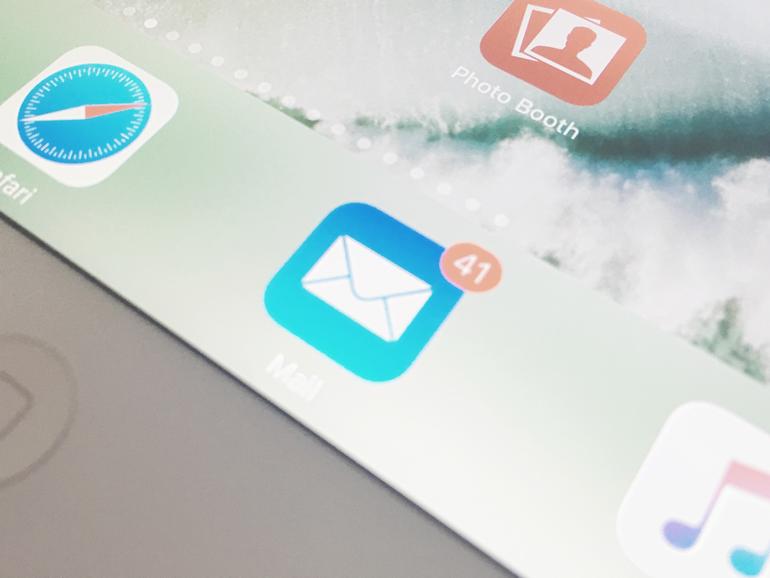

Diskutiere mit!
Hier kannst du den Artikel "Das können Sie tun, wenn eine E-Mail am iPhone nicht lädt" kommentieren. Melde dich einfach mit deinem maclife.de-Account an oder fülle die unten stehenden Felder aus.
Seit dem Update auf iOS 13 tritt das Problem auf, dass die Mail erst nach 2-5 Sekunden im Mail Eingang erscheint. Auch Anhänge werden nicht alle angezeigt, trotz Büroklammer Symbol.